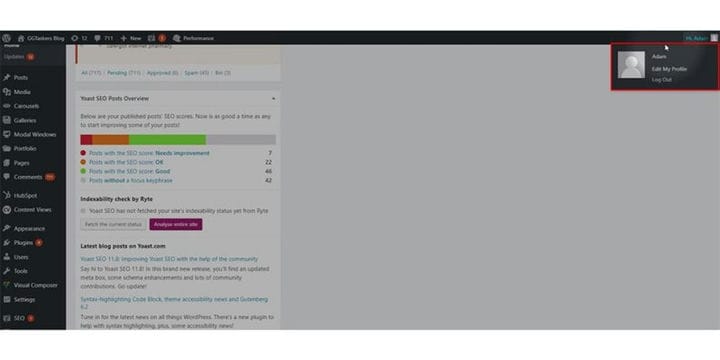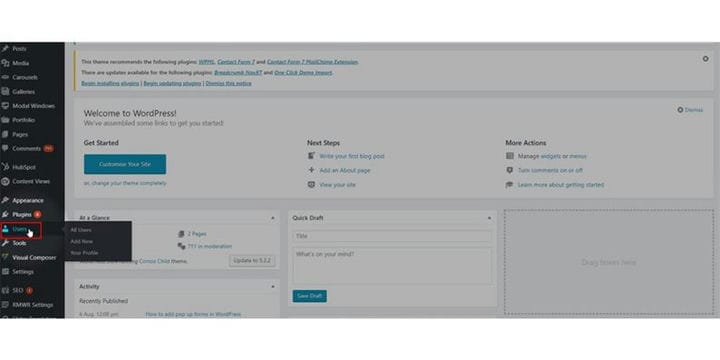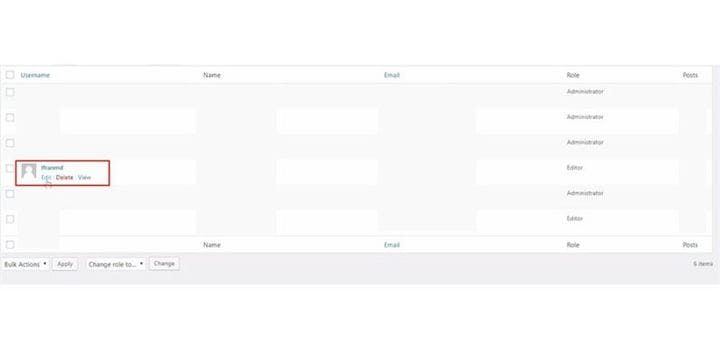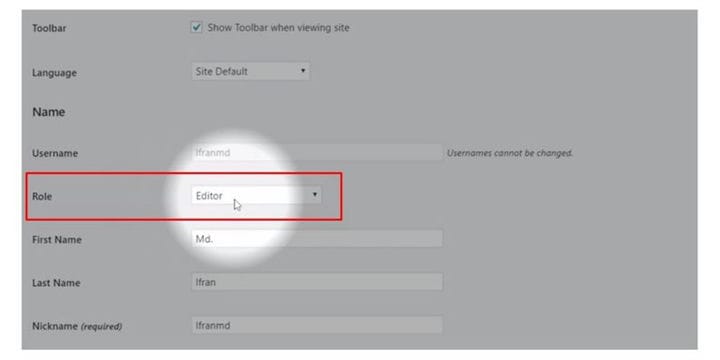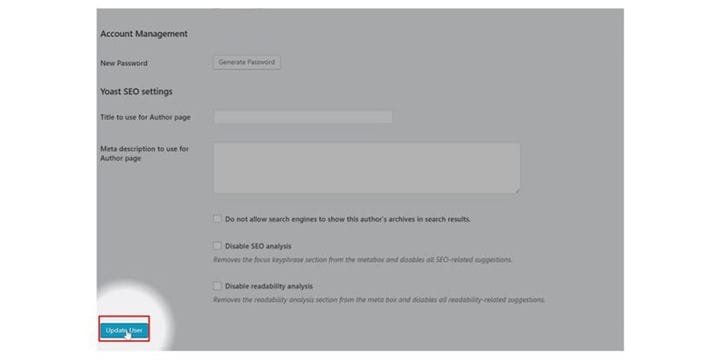So ändern Sie Benutzerrollen in WordPress
Auf WordPress können Sie 35 Benutzer zu Ihrem privaten Blog hinzufügen, und wenn Sie auf die Premium-Version aktualisieren, können Sie unbegrenzt viele Benutzer hinzufügen. Das Hinzufügen von Benutzern ist ziemlich einfach, wenn Sie nicht wissen, wie Sie Benutzer hinzufügen, lesen Sie, wie Sie Autoren zum WordPress- Blog hinzufügen. Angenommen, Sie haben Benutzer hinzugefügt und müssen die Rolle der Benutzer von Editor zu Administrator oder Administrator zu Editor ändern. Mit wenigen einfachen Schritten können Sie die Rolle des Benutzers auf der WordPress-Website ganz einfach ändern. In diesem Blog zeige ich Ihnen, wie Sie die Benutzerrollen ändern können.
Schritt 1: Sie müssen zum Backend Ihrer Website oder zu WordPress gehen; ‘es ist als wp-admin bekannt. Wp-admin ist das universelle Login für die WordPress-Website. Angenommen, Ihre Website ist www.example.com, dann müssen Sie die URL als www.example.com/wp-admin eingeben.
Schritt 2: Nachdem Sie sich angemeldet haben, landen Sie auf Ihrem Dashboard. Jetzt müssen Sie sicherstellen, dass Sie sich als Admin anmelden. Es ist wichtig, sich als Admin anzumelden, da nur der Admin Bearbeitungszugriff auf die Benutzer hat. Auf WordPress können verschiedenen Benutzern unterschiedliche Rollen zugewiesen werden.
Schritt 3: Auf Ihrem Dashboard finden Sie eine Registerkarte namens Benutzer. Diese Registerkarte enthält alle Benutzer, die derzeit auf Ihrer WordPress-Website registriert sind. Um Benutzerrollen hinzuzufügen oder zu ändern, müssen Sie auf diese Registerkarte klicken.
Schritt 4: Wenn Sie auf die Registerkarte klicken, öffnet sich ein neues Fenster. Auf dieser Registerkarte finden Sie die Benutzer, die Ihrer Website derzeit hinzugefügt wurden. Um die Rolle des Benutzers zu ändern, müssen Sie auf Bearbeiten klicken.
Schritt 5: Nachdem Sie auf Bearbeiten geklickt haben, finden Sie alle Informationen zum Benutzer. Unter dem Namensabschnitt finden Sie eine Option namens Rolle. Wählen Sie die Rolle aus, die Sie Ihrem Benutzer zuweisen möchten.
Schritt 6: Wenn Sie fertig sind, müssen Sie nach unten scrollen und unten finden Sie eine Registerkarte namens Update User. Um die Rollenänderung zu bestätigen, müssen Sie auf Benutzer aktualisieren klicken.
Dies kann wichtig sein, wenn mehrere Personen Ihre Blog-Site verwenden. Wenn sich jemand zum Verlassen entscheidet, können Sie die Rolle des Benutzers einfach ändern und den Benutzer sogar löschen.